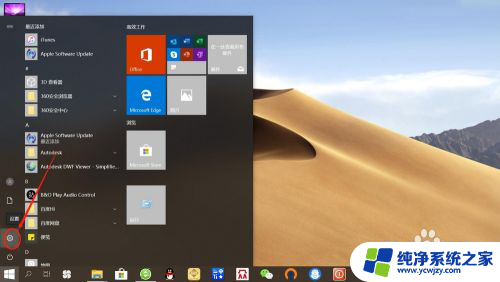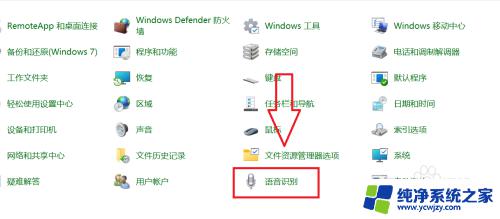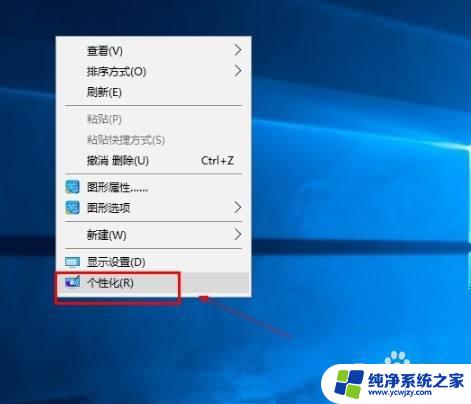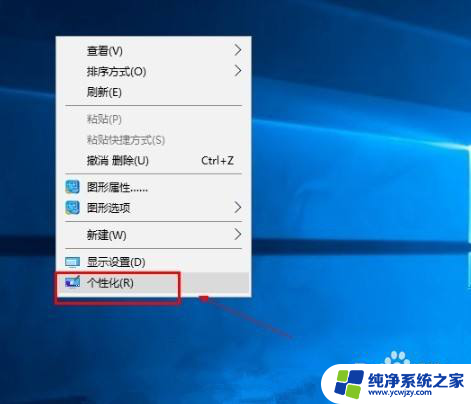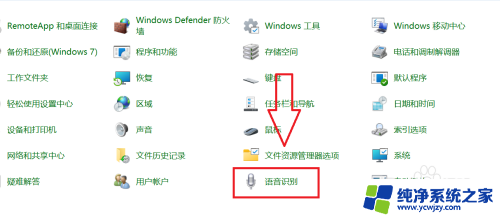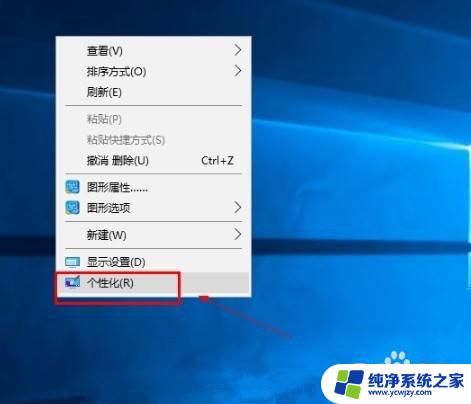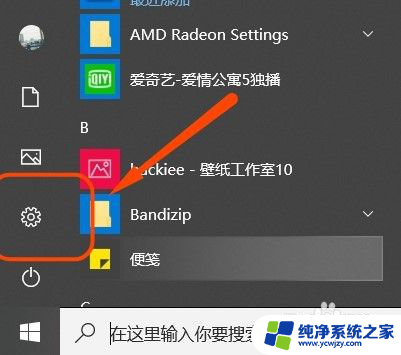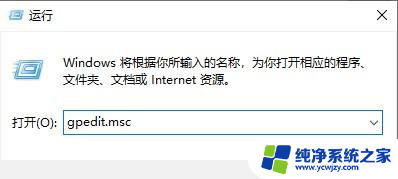电脑中360画报屏保怎么关闭
更新时间:2024-07-15 11:03:42作者:yang
在使用电脑过程中,有时候我们可能会被360画报屏保打扰到,想要关闭它却不知道该如何操作,特别是在Win10系统中,关闭360画报屏保的步骤可能会让一些人感到困惑。不过只要按照正确的方法操作,就能轻松地关闭这个屏保功能,让我们的电脑使用体验更加顺畅。接下来让我们一起来了解一下如何关闭360画报屏保的具体步骤吧。
操作方法:
1.点击桌面左下角“开始”——“设置”,进入“Windows设置”。
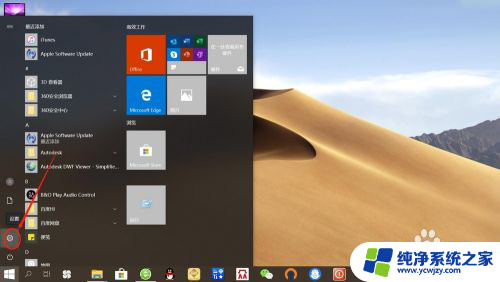
2.在“Windows设置”页面,点击“个性化”。进入“个性化设置”。

3.在“个性化设置”页面,点击左侧“锁屏界面”,进入“锁屏界面”设置。
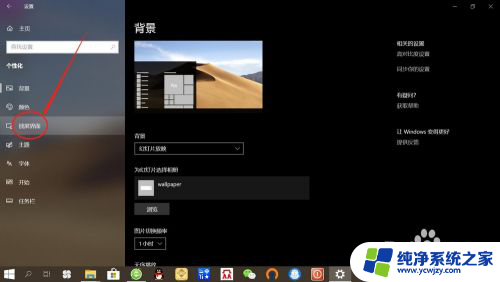
4.在“锁屏界面”设置页面,找到并点击“屏幕保护程序设置"。如下图所示。
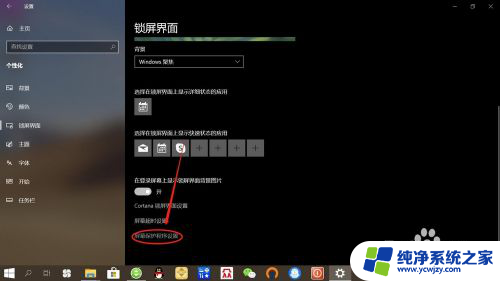
5.在“屏幕保护程序设置"页面,将屏保程序由”360画报“设置未”无“。点击”确定“即可。
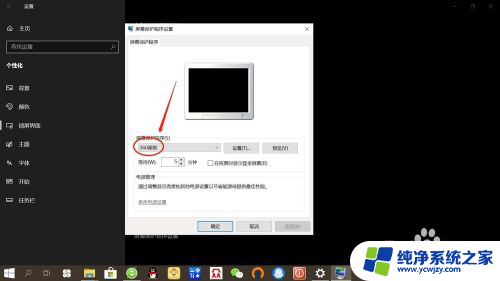
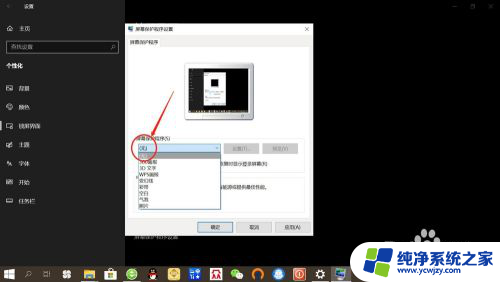
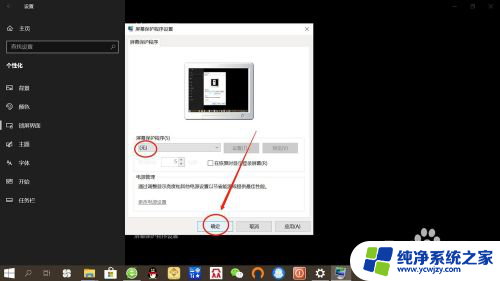
以上就是如何关闭电脑中的360画报屏保的全部内容,如果还有不清楚的用户,可以参考以上小编的步骤进行操作,希望对大家有所帮助。